하모니카ME 게시판
단축키를 이용한 화면 캡쳐
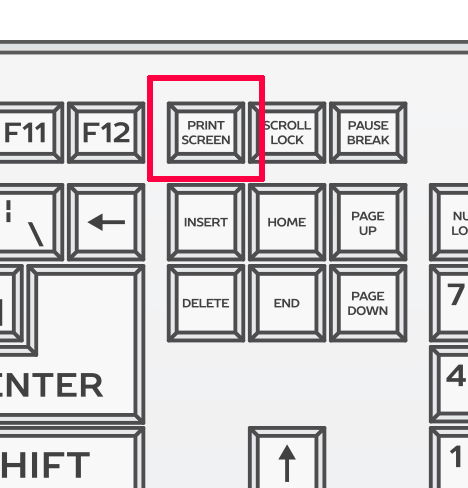
키보드 우측 상단에 있는 프린트 스크린 키(Prt Sc)를 누릅니다.
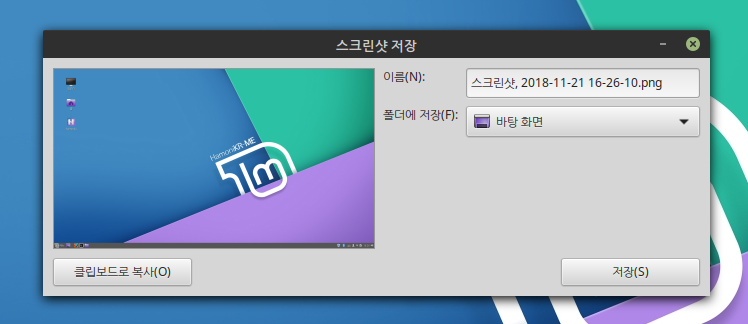
위와 같은 창이 나타납니다.
저장될 위치와 파일명을 지정하여 저장합니다.
예제에서는 바탕화면에 저장하도록 하겠습니다.
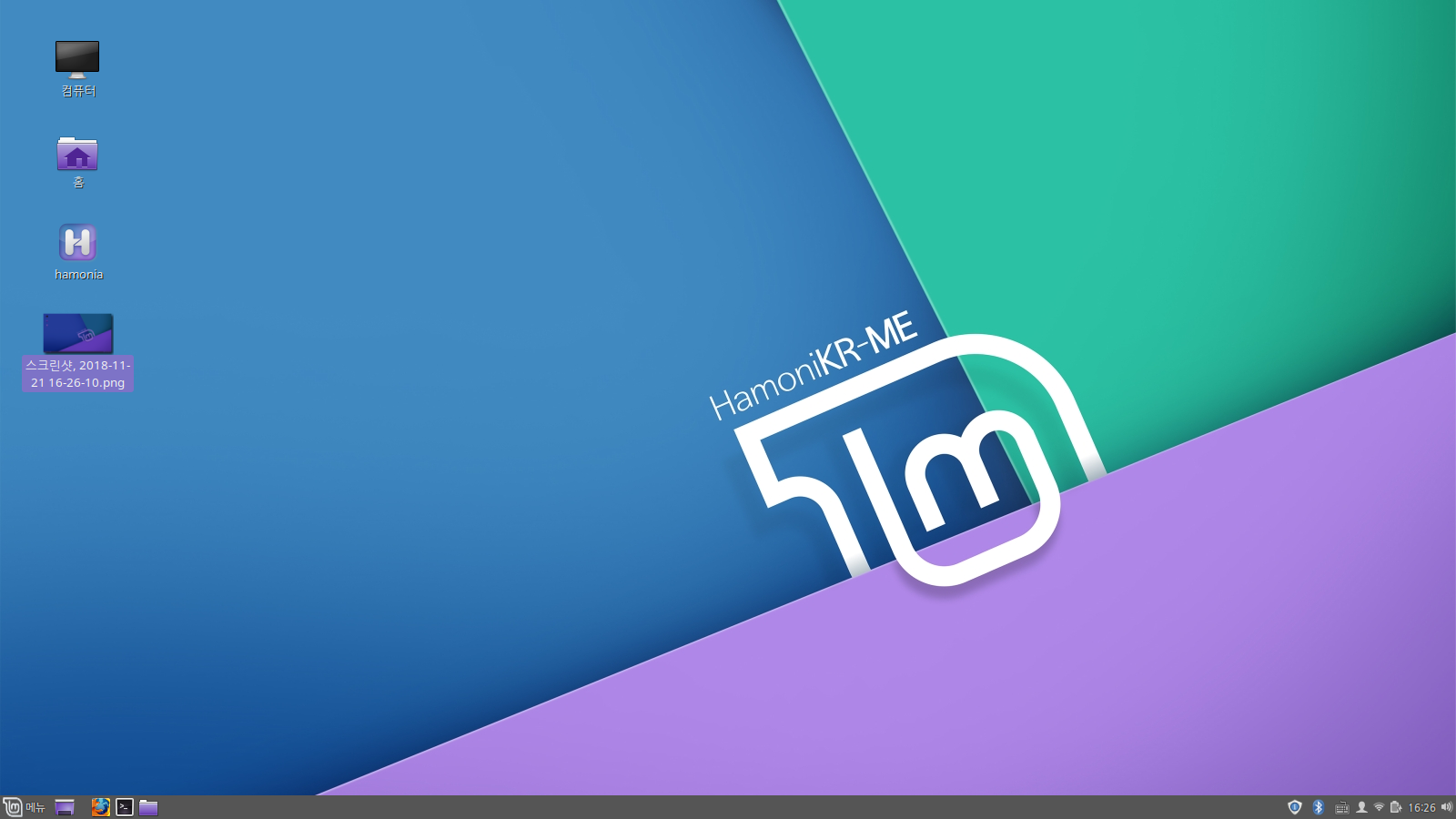
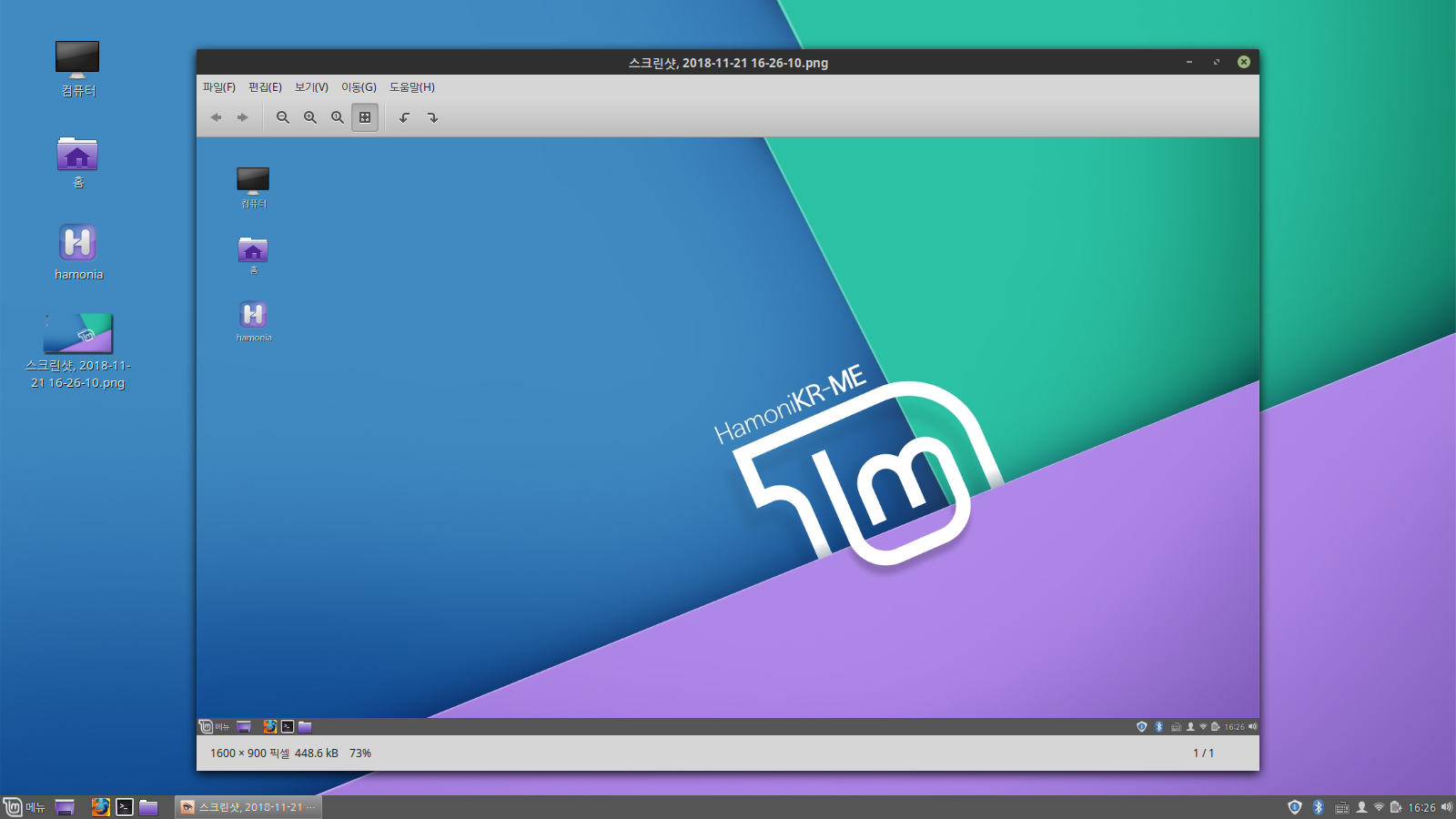
이미지 파일이 생성되었음을 확인할 수 있습니다.
프로그램을 이용한 화면캡쳐
실행
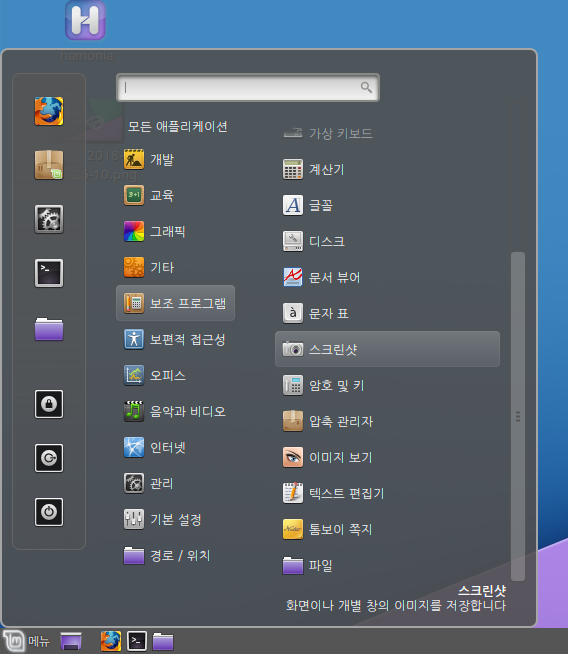
메뉴 > 보조 프로그램 에 있는 '스크린샷' 을 실행 혹은 상단의 검색 바에 '스크린샷' 을 검색하여 실행합니다.
메뉴설명
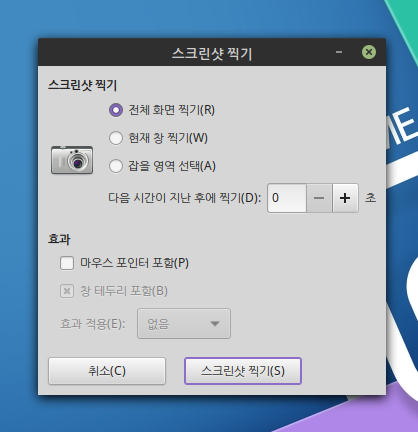
스크린샷 찍기
- 전체화면 찍기 : 현재 출력되는 모니터 화면 전체를 촬영합니다.
- 현재창 찍기 : 선택된 하나의 창만을 촬영합니다. (창이 여러개 있을 경우, 현재 화면의 맨 앞쪽에 위치한 창을 촬영합니다.)
- 잡을 영역 선택 : 원하는 영역을 선택하여 촬영합니다.
- 다음 시간이 지난 후에 찍기 : 지정한 시간이 지난 후에 화면을 촬영합니다. (0~99초 지정 가능)
효과
- 마우스 포인터 포함 : 화면 촬영시 마우스 커서의 포함 여부를 선택합니다.
- 창 테두리 포함 : 현재창 찍기 선택시 활성화 되며 촬영시 창 테두리 포함 여부를 선택합니다.
- 효과 적용 : 현재창 찍기 선택시 활성화 되며 '없음 / 그림자 넣기 / 테두리 / 빈티지' 중 선택 가능합니다.
사용방법
메뉴 > 보조 프로그램 에 있는 '스크린샷' 을 실행 혹은 상단의 검색 바에 '스크린샷' 을 검색하여 실행합니다.
원하는 방법을 선택한 뒤 '스크린샷 찍기' 를 선택합니다.
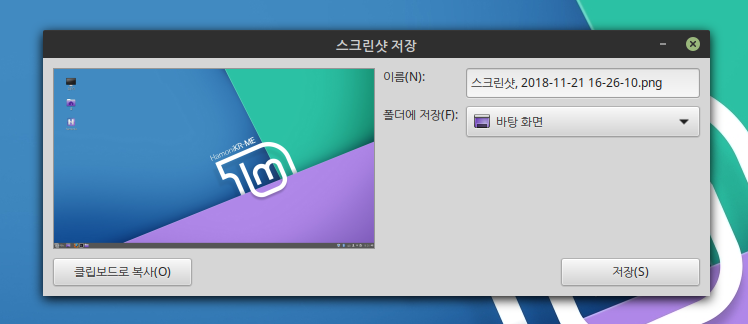
저장 창이 나타나면 촬영된 사진의 미리보기가 나타납니다.
확인 후 파일 이름 및 저장할 경로를 지정한 뒤 저장합니다.
비교하기 - 효과적용
창 테두리 포함 해제 - 효과적용 없음
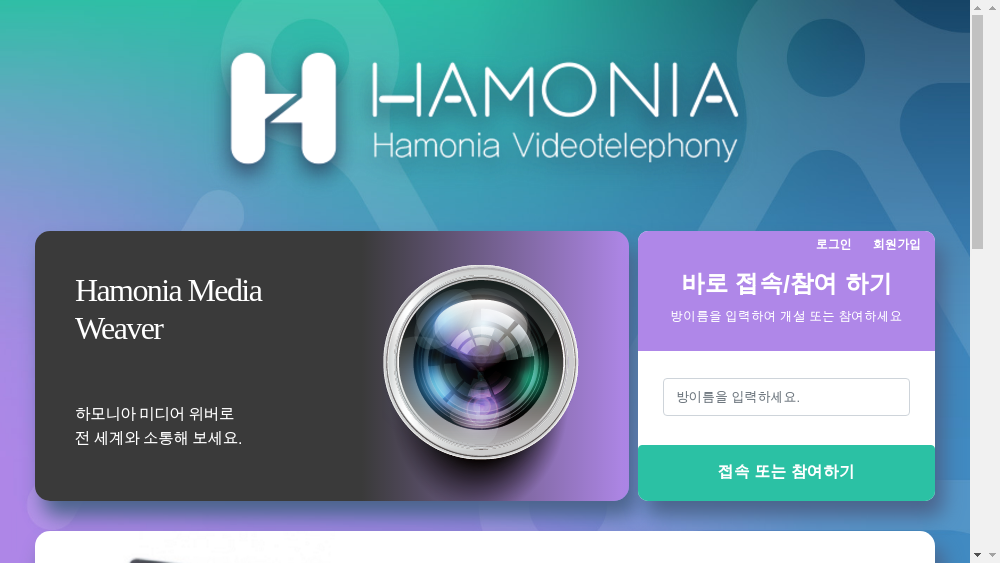
창 테두리 포함 - 효과적용 없음
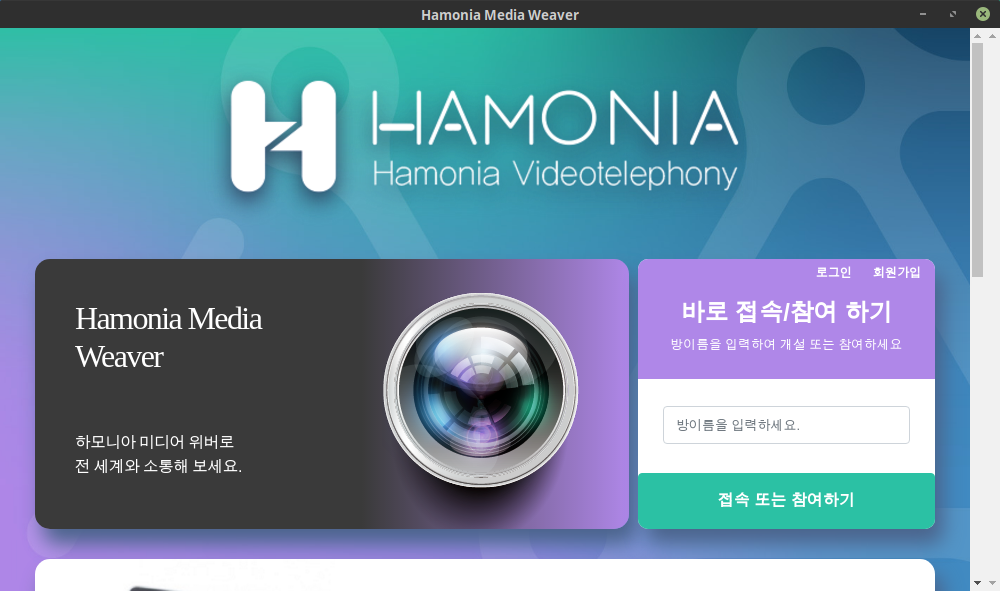
창 테두리 포함 - 그림자 넣기
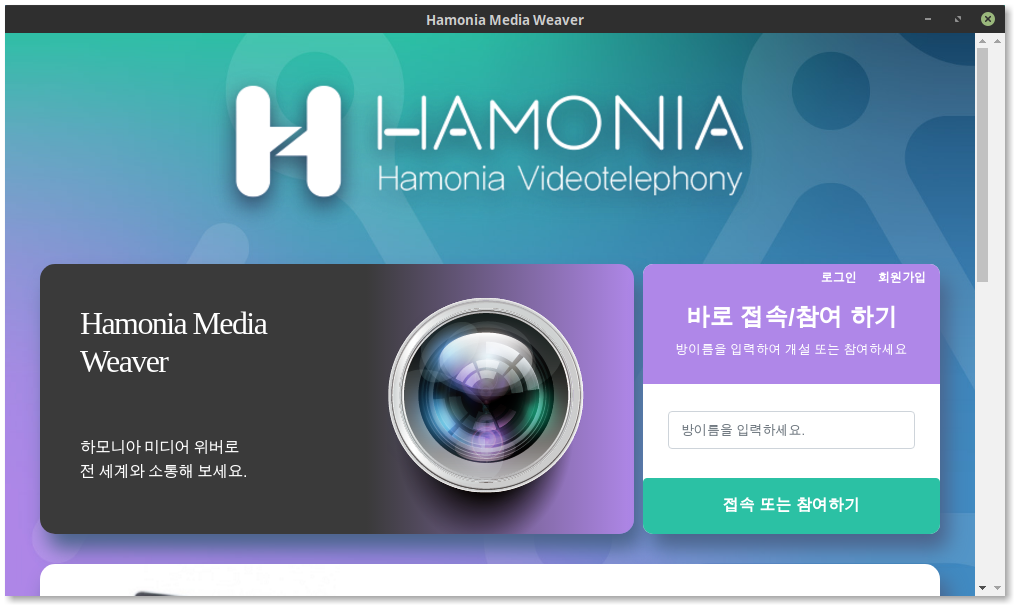
창 테두리 포함 - 테두리
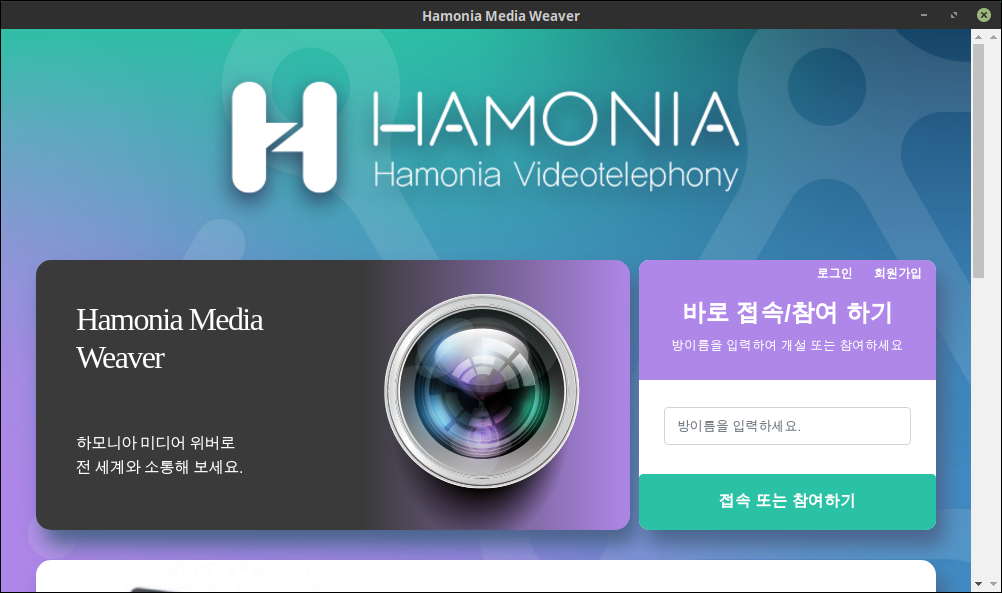
창 테두리 포함 - 빈티지
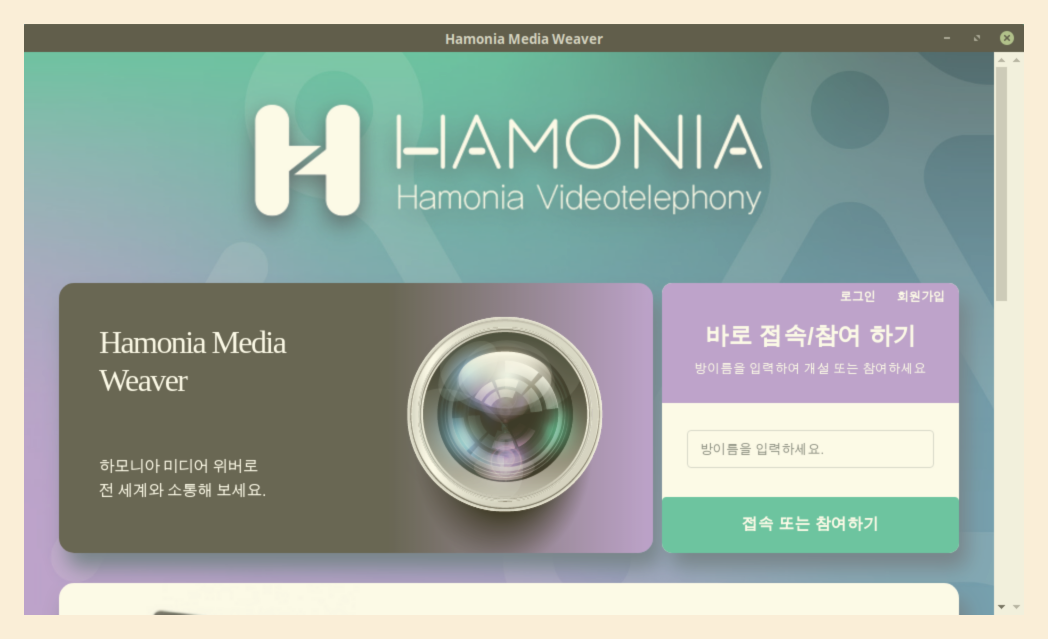




 Copyright © Invesume, Inc. All rights reserved.
Copyright © Invesume, Inc. All rights reserved.
